كيفية إصلاح خطأ 0xc004f050 في تنشيط نظام التشغيل Windows 10
How to fix 0xc004f050 error in Windows 10 activation
(How to fix 0xc004f050 error in Windows 10 activation) كيفية إصلاح خطأ 0xc004f050 في تنشيط نظام التشغيل Windows 10: بالنسبة للعديد من المستخدمين، قد تكون الترقية إلى Windows 10 عملية غير مألوفة إلى حد ما، ولكن بفضل ميزات الترقية، أصبح من السهل جدًا القيام بذلك، بمجرد تثبيت الإصدار الجديد، عليك أولا تنشيطه لتتمكن من استخدام كل الميزات، حتى إذا كان لديك مفتاح ترخيص صالح، فغالبًا ما تحدث مشكلات مثل الخطأ 0xc004f050 أثناء عملية التنشيط هذه، سنشرح أسباب هذا الخطأ وكيف يمكنك حل هذه المشكلة بنفسك.
بعد الترقية من Windows 7/8/8.1 إلى Windows 10، قد يتم الترحيب بك برمز الخطأ 0xc004f050، ستكون رسالة الخطأ هكذا:
خطأ: 0xc004f050 أبلغت خدمة ترخيص البرامج أن مفتاح المنتج غير صالح.
مفتاح المنتج الذي أدخلته لا يعمل، تحقق من مفتاح المنتج وحاول مرة أخرى، أو أدخل مفتاحًا مختلفًا، رمز الخطأ: 0xc004f050
سبب رمز الخطأ 0xc004f050
السبب الأكثر شيوعًا لرمز الخطأ 0xc004f050 هو محاولة تنشيط Windows، ولكن قد يكون هناك أسباب أخرى، ونتيجة لذلك، هناك استراتيجيات مختلفة لاستكشاف المشكلة وإصلاحها، فيما يلي الأسباب الأكثر شيوعًا للخطأ:
1. لقد قمت بإدخال مفتاح منتج خاطئ أو غير صالح، ابحث عن مفتاح المنتج الجديد أو قم بشراء مفتاح منتج جديد من Microsoft (يجب عليك أن تتحقق مما إذا كنت قد أدخلت مفتاح المنتج بشكل صحيح، من السهل ارتكاب خطأ مطبعي عند إدخال هذه السلسلة الطويلة من الأرقام والحروف، ضع في اعتبارك أيضا أن كل مفتاح منتج صالح فقط لإصدار معين من Windows 10 (على سبيل المثال ، Windows 10 Home أو Windows 10 Professional)).
2. مفتاح المنتج قيد الاستخدام بالفعل: يمكن استخدام كل مفتاح منتج فقط لتثبيت Windows نشط واحد، وإلا حظر التنشيط وستتلقى رسالة مثل 0xc004f050، إذا كنت قد استخدمت بالفعل حساب Microsoft في إصدار Windows المثبت مسبقا وقمت بحفظ مفتاح المنتج هناك، فيمكنك تنشيطه بسهولة عبر الإنترنت واستخدامه لتثبيت Windows الجديد. سيمنع هذا الخطأ من الظهور في المقام الأول.
3. إذا كان خادم التنشيط مشغولاً، فقد تحصل أيضًا على نفس الخطأ، انتظر لبضع ساعات (حتى 48 ساعة) ثم حاول تنشيط نظام التشغيل Windows مرة أخرى.
4. إذا كان لديك حساب مستخدم محلي في تثبيت Windows السابق، فقم أولا بإلغاء تنشيط مفتاح المنتج هناك لإلغاء تنشيط Windows، عندها فقط يمكنك تنشيط تثبيت Windows 10 الجديد بنفس مفتاح المنتج.
5. لقد قمت بالترقية إلى Windows 7/8/8.1 إلى Windows 10، لذا امنح نفسك بعض الوقت لتنشيطه تلقائيًا، ربط نظام التشغيل بالإنترنت والعمل بشكل طبيعي، سيتم تنشيط جهاز الكمبيوتر الخاص بك تلقائيًا.
6. إذا قمت بالترقية إلى Windows 10 باستخدام عرض الترقية المجاني، فتأكد من عدم إجراء تغييرات كبيرة على جهاز الكمبيوتر الخاص بك، في بعض الأحيان يؤدي تغيير اللوحة الأم أو المعالج إلى حدوث نفس الخطأ ( في الإصدارات السابقة من Windows ، كان هذا يستغرق وقتا طويلا للغاية وعادة ما يتضمن الاتصال بدعم Microsoft، في بعض الأحيان كان عليك شراء ترخيص جديد، الآن في نظام التشغيل Windows 10، لم يعد الترخيص مرتبطا تلقائيا بجهازك، يمكن أيضا ربطه بحساب Microsoft الخاص بك. في هذه الحالة، يمكنك إعادة تنشيط جهاز الكمبيوتر الخاص بك على الفور بعد إجراء تغييرات على الأجهزة)
كيفية إصلاح خطأ 0xc004f050 في تنشيط نظام التشغيل Windows 10
كما ذكرت أعلاه، تحتاج إلى الانتظار أحيانًا حتى يتم التنشيط التلقائي. إذا كنت لا تزال تواجه نفس المشكلة، فقم بتطبيق الإصلاح الإضافي التالي لإصلاح هذا الخطأ.
الطريقة الأولى: الإصلاح باستخدام أداة إصلاح الكمبيوتر Outbyte
في أغلب الأحيان، عند الترقية إلى نظام التشغيل Windows 10، يصبح برنامج التشغيل المثبت مسبقًا قديمًا تلقائيًا أو لا يدعم نظام التشغيل Windows 10، ويتسبب هذا في تلف العديد من مفاتيح التسجيل ويتسبب في ظهور رمز الخطأ 0xc004f050، يجب عليك فحص وإصلاح مشكلات الكمبيوتر باستخدام أداة Outbyte PC Repair Tool، هذه أداة إصلاح للكمبيوتر الشخصي تعمل على إصلاح جميع أركان Windows تقريبًا تلقائيًا.
يتكون Windows من عدد كبير من dll files, exe files, sys files, various types of services, databases,الملفات وما إلى ذلك، لذلك ليس من الممكن الاستمرار في مراقبة جميع الملفات دائمًا، تعمل أداة تحسين الكمبيوتر الرائعة على إصلاح الأضرار وإصلاح الأخطاء وتحديث النوافذ وبرامج التشغيل وإزالة أنواع مختلفة من الأخطاء بصمت .
تقوم أداة Outbyte PC Repair Tool بجميع المهام المذكورة أعلاه بسهولة وتوفر لك بيئة Windows سلسة وخالية من الأخطاء للعمل حتى تتمكن من التركيز على عملك فقط.
3 خطوات لإصلاح هذا الخطأ
الخطوة 1. قم بتنزيل أداة إصلاح الكمبيوتر Outbyte[حجم الملف: 16.4 ميجابايت]
الخطوة 2. قم بفحص جهاز الكمبيوتر الذي يعمل بنظام Windows
الخطوة 3. انقر فوق الزر “إصلاح” لإصلاح الخطأ
الطريقة الثانية: بعد الترقية، قم بإجراء التثبيت النظيف
بعد الترقية من Windows 7/8 إلى Windows 10، إذا كنت تتلقى نفس الخطأ، فيجب عليك إجراء تثبيت نظيف لنظام التشغيل Windows 10، ويجب عليك إجراء هذه العملية بعد الترقية الناجحة، نظرًا لأنك مستخدم أصلي لنظام التشغيل Windows 7/8، فعند الترقية بنجاح، يتحول نظام التشغيل تلقائيًا إلى Windows 10 في Microsoft Server.
الطريقة الثالثة: أدخل مفتاح المنتج يدويًا
إذا كان لديك بالفعل مفتاح منتج في بريدك الإلكتروني، فحاول إدخاله يدويًا.
الخطوة 1: انقر فوق ابدأ > الإعدادات > التحديث والأمان .
الخطوة 2: انقر فوق “التنشيط” في الجزء الأيمن وانقر فوق رابط “تغيير مفتاح المنتج”.
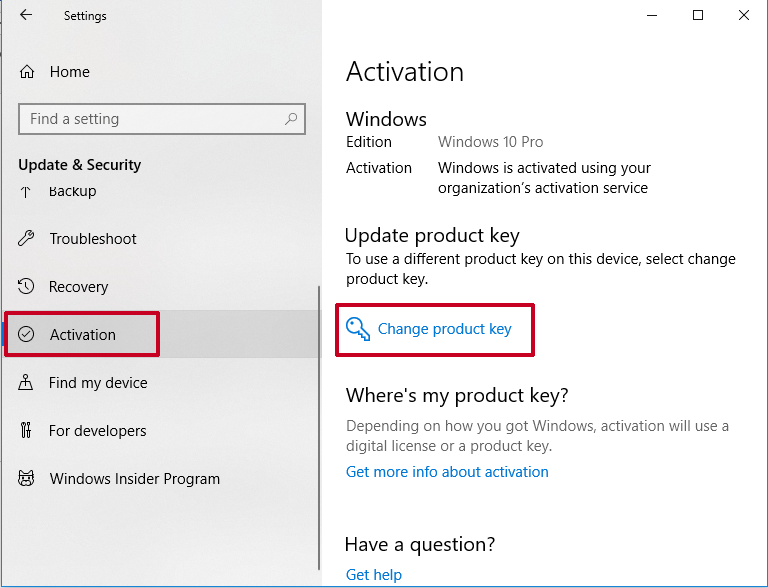
خطأ التنشيط1
الخطوة 3: هنا، أدخل مفتاح المنتج الخاص بك وانقر فوق الزر التالي لتنشيطه.
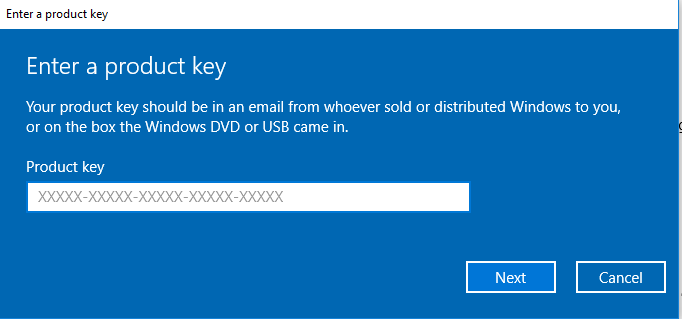
خطأ التنشيط2
الطريقة الرابعة: استخدام مستكشف أخطاء التنشيط ومصلحها
هذه أيضًا طريقة رائعة لإصلاح خطأ تنشيط Windows 0xc004f050 باستخدام مستكشف الأخطاء ومصلحها، يتوفر زر استكشاف الأخطاء وإصلاحها فقط في حالة عدم تنشيط Windows الخاص بك، يمكنك استخدامه على النحو التالي:
1. انتقل إلى الإعدادات > التحديث والأمان > التنشيط
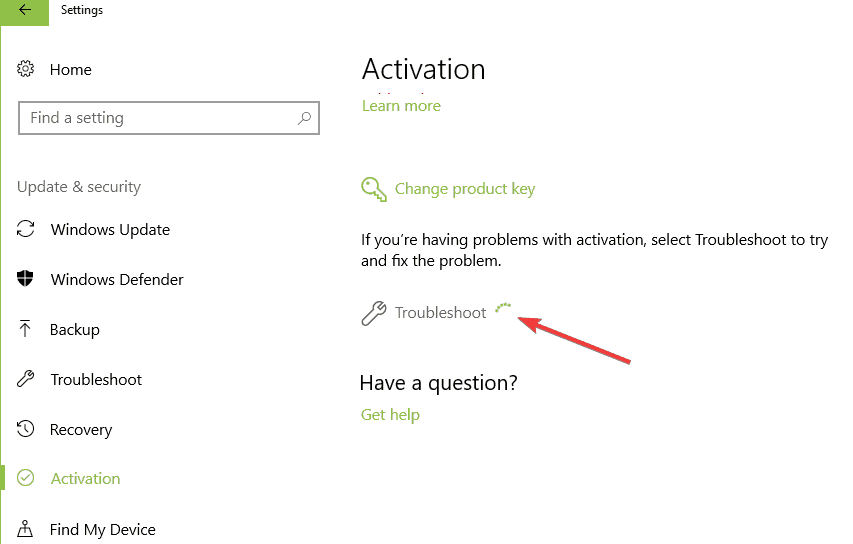
ويندوز-10-تنشيط-مستكشف الأخطاء ومصلحها
1. قم بالتمرير لأسفل وستجد زر استكشاف الأخطاء وإصلاحها، انقر فوقه لتشغيل مستكشف الأخطاء ومصلحها وإصلاح المشكلات المتعلقة بالتنشيط.
خاتمة
تحدثنا في هذه المقالة عن كيفية إصلاح خطأ 0xc004f050 في تنشيط نظام التشغيل Windows 10.
حاولت في هذه المقالة شرح ما هو خطأ تنشيط Windows 0xc004f050 وكيف يمكنك إصلاحه بسهولة في نظام التشغيل Windows 10.

